 Software-Tutorial
Software-Tutorial
 mobile Applikation
mobile Applikation
 So erweitern Sie den Computerspeicher. Lernen Sie in Sekundenschnelle: So erweitern Sie den Computerspeicher.
So erweitern Sie den Computerspeicher. Lernen Sie in Sekundenschnelle: So erweitern Sie den Computerspeicher.
So erweitern Sie den Computerspeicher. Lernen Sie in Sekundenschnelle: So erweitern Sie den Computerspeicher.
Wie erweitert man den Arbeitsspeicher des Computers? Dies ist ein häufiges Problem, mit dem viele Computerbenutzer konfrontiert sind. Wenn Sie die Geschwindigkeit und Leistung Ihres Computers verbessern möchten, ist die Erweiterung des Arbeitsspeichers eine effektive Methode. Doch wie erweitert man den Speicher? In diesem Artikel stellt Ihnen der PHP-Editor Xigua einige einfache und praktische Methoden vor, damit Sie schnell verstehen, wie Sie den Computerspeicher erweitern und die Betriebseffizienz Ihres Computers verbessern können. Ganz gleich, ob Sie ein Computeranfänger oder ein Experte sind, dieser Artikel kann Ihnen bei der Lösung des Problems der Speichererweiterung helfen. Finden wir es jetzt gemeinsam heraus!


CPU, Motherboard und Speicher sind die drei Kernkomponenten eines Computers und entscheidend für die Computerleistung. Wenn bei einem von ihnen ein Leistungsproblem auftritt, wird die Gesamtleistung beeinträchtigt. Insbesondere unzureichende Speicherkapazität ist ein häufiges Problem. Um den reibungslosen Betrieb des Computers zu gewährleisten, stellen Sie daher sicher, dass die Leistung dieser drei Hauptkomponenten den Anforderungen entspricht.
Wenn die Speicherkapazität nicht groß genug ist, läuft das System langsamer oder stürzt sogar ab. Wenn die Speicherfrequenz zu niedrig ist, kann sie nicht mit der Geschwindigkeit der CPU mithalten, wodurch die Rechenleistung der CPU begrenzt wird. Um dieses Problem zu lösen, müssen wir daher den Speicher aufrüsten, die Speicherkapazität erhöhen und die Arbeitsfrequenz des Speichers erhöhen. Dies kann durch den Austausch oder das Hinzufügen von Speichermodulen erreicht werden.
Um festzustellen, ob Ihr Computer seinen Speicher erweitern muss, können Sie sich die Speichernutzung ansehen.
Methode: Öffnen Sie „Task-Manager“ → Speicher
In diesem Dialogfeld können Sie die Speichernutzung überprüfen.
Besonders wenn Ihr Computer träge oder träge ist, überprüfen Sie den Speicher. Normalerweise ist nicht genügend Speicher vorhanden.
Wie tausche ich das Speichermodul aus?
Beeilen Sie sich nicht und kaufen Sie Speichermodule. Es gibt eine Sache, die wichtiger ist als der Kauf von Speichersticks.
1. Wichtige Faktoren
1. Kapazität
Ermitteln Sie zunächst, wie viel Speicher Sie benötigen.
Ist je größer desto besser? Nein, denn das Motherboard hat Einschränkungen und Ihr System hat auch Kapazitätsbeschränkungen.
Zum Beispiel unterstützen einige Motherboards eine maximale Kapazität von 4G, andere 8G, 16G usw. Wenn Sie eine größere Kapazität kaufen, werden Sie nicht alle nutzen, was Ressourcen und Geld verschwendet.
Es gibt auch 32-Bit-Systeme, die eine maximale Kapazität von 4G unterstützen. Dies erfordert ein Upgrade des Systems und eine Neuinstallation des 64-Bit-Systems.
Es gibt viele Möglichkeiten, die vom Motherboard unterstützte maximale Kapazität zu überprüfen. Sie können dies wie folgt tun:
①Startmenü → Ausführen: cmd, geben Sie die Befehlszeile ein
②Führen Sie den Befehl aus: wmic memphysical get maxcapacity
③Die Zahl Angezeigt wird natürlich die maximale Kapazität. Die Zahlen müssen in G-Einheiten umgerechnet werden, um sie klar zu verstehen.
Umrechnung: Die angezeigte Zahl ÷1024÷1024→Gb
2 Version
hängt auch von der vom Motherboard unterstützten Version ab.
Die alten sind im Allgemeinen DDR, DDR2 und DDR3, und jetzt sind die Mainstream-Modelle DDR4 und DDR5. Natürlich hängt es immer noch davon ab, welche Version oder Versionen das Motherboard unterstützt.
3. Anzahl der Steckplätze


Einige Motherboards haben nur einen Steckplatz, also ziehen Sie den Speicherstick mit geringer Kapazität und niedriger Frequenz heraus und ersetzen Sie ihn durch einen Speicherstick mit großer Kapazität und hoher Frequenz . Bei mehreren Steckplätzen können diese Dual-Channels bilden, was die Speicherbandbreite erhöhen und dadurch die Lese- und Schreibgeschwindigkeit erhöhen und den Speicher schneller machen kann.
So richten Sie Dual Channel ein:


Die gleiche Farbe ist eine Gruppe
①Zwei Steckplätze: Wählen Sie zwei Speichermodule mit der gleichen Kapazität aus und stecken Sie sie ein.
② 4 Steckplätze: 2-Bit- und 4-Bit-Steckplätze sind eine Reihe von Doppelkanälen, und 1-Bit- und 3-Bit-Steckplätze sind eine Reihe von Doppelkanälen. Wenn Sie viel Geld haben, können Sie sie alle anschließen, also 2 Sätze mit zwei Kanälen, und der Speicher wird so schnell sein.
4. Speicherfrequenz
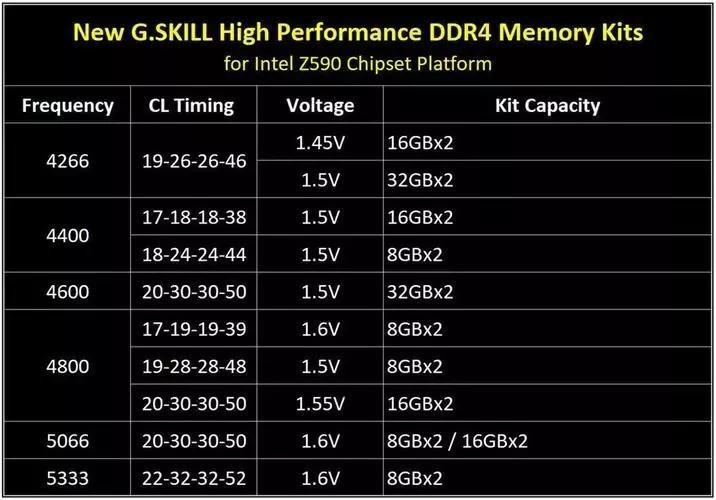
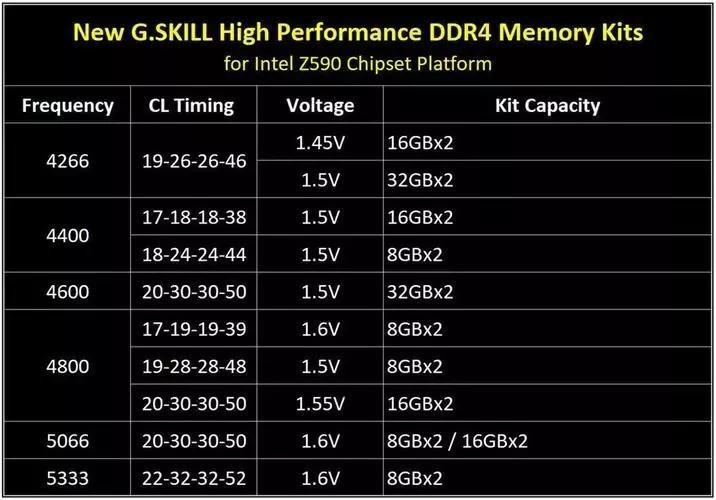
Darüber hinaus weist das Motherboard auch Einschränkungen hinsichtlich der Speicherfrequenz auf. Tatsächlich hat die CPU auch Einschränkungen hinsichtlich der Speicherfrequenz, aber die CPU ist mit dem Motherboard kompatibel. Im Allgemeinen weist das Motherboard Einschränkungen hinsichtlich des Speichers auf. Von den dreien ist die vom Gedächtnis abhängige tatsächliche Häufigkeit am niedrigsten.
Zum Beispiel:
CPU-unterstützte Frequenz: 3200 MHz
Motherboard-unterstützte Frequenz: 2400 MHz
Speicherarbeitsfrequenz: 3200 MHz
Das Endergebnis ist, dass der Speicher nur unter 2400 MHz arbeiten kann.
2. Motherboard-Informationen
Woher wissen Sie also, welche Version des Speichermoduls es hat, welche Frequenz es unterstützt und wie viele Steckplätze es benötigt, um einen Dual-Channel zu bilden.
Methode ①: Zerlegen Sie das Gehäuse direkt, überprüfen Sie, wie viele Speichersteckplätze auf dem Motherboard vorhanden sind, ermitteln Sie, um welche Version es sich handelt, überprüfen Sie die auf dem Motherboard markierte Frequenzunterstützung oder überprüfen Sie die Frequenz des Originalspeichermoduls usw.
Methode ②: Verwenden Sie Software von Drittanbietern, um Hardwareeigenschaften anzuzeigen, z. B. Master Lu, CPU-Z usw.
Methode ③: Rufen Sie das BIOS auf und zeigen Sie relevante Informationen an. Oder suchen Sie nach dem Motherboard-Modell und überprüfen Sie dann online die relevanten Support-Informationen basierend auf dem Motherboard-Modell.
3. Wechseln Sie das Speichermodul
Bestimmen Sie anhand des oben beschriebenen relevanten Supports die Kapazität, Häufigkeit, Version und Menge und kaufen Sie dann das Speichermodul. Was die Marke betrifft, wählen Sie natürlich eine erstklassige Marke mit garantierter Qualität und Kundendienst. Wie zum Beispiel:


Kingston


Chichi


Piratenschiff
Der Austausch des Speichermoduls ist sehr einfach:
①Ausschalten Betreiben Sie das Gerät nicht bei eingeschaltetem Gerät.
② Suchen Sie den Speichersteckplatz, suchen Sie die Position entsprechend dem Doppelkanal, öffnen Sie die Schnalle, richten Sie sie an der kinderleichten Öffnung aus, drücken Sie sie nach unten, und sie rastet ein.
③ Es müssen keine Programme für den Speicher eingerichtet werden, einfach einschalten und bestätigen. Natürlich müssen Overclocking-Spieler die Frequenz möglicherweise im BIOS einstellen!
Das Obige ist der gesamte in diesem Artikel geteilte Inhalt. Ich hoffe, er kann Ihnen helfen. Nachdem ich den Artikel „So erweitern Sie den Arbeitsspeicher Ihres Computers“ sorgfältig gelesen habe, fühle ich mich gut . Bitte gib mir ein Like! Wenn Sie schlechte Laune haben, empfehlen wir Ihnen, diese Website zu besuchen, um mehr Wissen zu erfahren!
Das obige ist der detaillierte Inhalt vonSo erweitern Sie den Computerspeicher. Lernen Sie in Sekundenschnelle: So erweitern Sie den Computerspeicher.. Für weitere Informationen folgen Sie bitte anderen verwandten Artikeln auf der PHP chinesischen Website!

Heiße KI -Werkzeuge

Undresser.AI Undress
KI-gestützte App zum Erstellen realistischer Aktfotos

AI Clothes Remover
Online-KI-Tool zum Entfernen von Kleidung aus Fotos.

Undress AI Tool
Ausziehbilder kostenlos

Clothoff.io
KI-Kleiderentferner

AI Hentai Generator
Erstellen Sie kostenlos Ai Hentai.

Heißer Artikel

Heiße Werkzeuge

Notepad++7.3.1
Einfach zu bedienender und kostenloser Code-Editor

SublimeText3 chinesische Version
Chinesische Version, sehr einfach zu bedienen

Senden Sie Studio 13.0.1
Leistungsstarke integrierte PHP-Entwicklungsumgebung

Dreamweaver CS6
Visuelle Webentwicklungstools

SublimeText3 Mac-Version
Codebearbeitungssoftware auf Gottesniveau (SublimeText3)

Heiße Themen
 1382
1382
 52
52
 Detaillierte Methode zum Aktualisieren der Systemversion in vivo-Mobiltelefonen
Apr 19, 2024 pm 02:49 PM
Detaillierte Methode zum Aktualisieren der Systemversion in vivo-Mobiltelefonen
Apr 19, 2024 pm 02:49 PM
1. Öffnen Sie den Desktop Ihres vivo-Telefons, suchen Sie nach [Einstellungen] und klicken Sie, um ihn zu öffnen. 2. Klicken Sie, um [System-Upgrade] aufzurufen. 3. Nachdem das Telefon nach Updates gesucht hat, klicken Sie auf [Jetzt installieren], um das neue System zu installieren und zu aktualisieren.
 Was tun, wenn Ihr Huawei-Telefon nicht über genügend Speicher verfügt (Praktische Methoden zur Lösung des Problems des unzureichenden Speichers)
Apr 29, 2024 pm 06:34 PM
Was tun, wenn Ihr Huawei-Telefon nicht über genügend Speicher verfügt (Praktische Methoden zur Lösung des Problems des unzureichenden Speichers)
Apr 29, 2024 pm 06:34 PM
Unzureichender Speicher auf Huawei-Mobiltelefonen ist mit der Zunahme mobiler Anwendungen und Mediendateien zu einem häufigen Problem geworden, mit dem viele Benutzer konfrontiert sind. Um Benutzern zu helfen, den Speicherplatz ihres Mobiltelefons voll auszunutzen, werden in diesem Artikel einige praktische Methoden vorgestellt, um das Problem des unzureichenden Speichers auf Huawei-Mobiltelefonen zu lösen. 1. Cache bereinigen: Verlaufsdatensätze und ungültige Daten, um Speicherplatz freizugeben und von Anwendungen generierte temporäre Dateien zu löschen. Suchen Sie in den Huawei-Telefoneinstellungen nach „Speicher“, klicken Sie auf die Schaltfläche „Cache löschen“ und löschen Sie dann die Cache-Dateien der Anwendung. 2. Deinstallieren Sie selten verwendete Anwendungen: Um Speicherplatz freizugeben, löschen Sie einige selten verwendete Anwendungen. Ziehen Sie es an den oberen Rand des Telefonbildschirms, drücken Sie lange auf das Symbol „Deinstallieren“ der Anwendung, die Sie löschen möchten, und klicken Sie dann auf die Bestätigungsschaltfläche, um die Deinstallation abzuschließen. 3.Mobile Anwendung auf
 Was soll ich tun, wenn League of Legends DX9 nicht unterstützt? So aktualisieren Sie auf DX11, wenn Sie League of Legends auf dem PC spielen
May 06, 2024 pm 12:07 PM
Was soll ich tun, wenn League of Legends DX9 nicht unterstützt? So aktualisieren Sie auf DX11, wenn Sie League of Legends auf dem PC spielen
May 06, 2024 pm 12:07 PM
Kürzlich wurde für „League of Legends“ das Versionsupdate 14.9 eingeführt. Nach dem Update unterstützt „League of Legends“ DirectX9 nicht mehr in allen Regionen der Welt. Mit anderen Worten: Wenn die Computergrafikkarte des Benutzers nur DirectX9 unterstützt, muss die Grafikkarte oder das Gerät ausgetauscht werden. Wenn kein Problem mit der Grafikkarte vorliegt, können Sie den Treiber aktualisieren. Sie können das System auch aktualisieren und aktualisieren, und die DirectX-Version wird ebenfalls entsprechend aktualisiert. Es versteht sich, dass es sich bei DirectX um eine Reihe von Anwendungsentwicklungsschnittstellen (kurz APIs) handelt, die von Microsoft entwickelt wurden. Diese API ermöglicht verschiedenen Anwendungen die Interaktion mit der Hardware Ihres Computers (einschließlich, aber nicht beschränkt auf Maus, Tastatur, Grafikkarte usw.). Viele Anwendungen verwenden DirectX, aber Direct
 Tutorial zur Lösung des Problems, dass nach dem Upgrade des Win10-Systems kein Zugriff auf das Internet möglich ist
Mar 27, 2024 pm 02:26 PM
Tutorial zur Lösung des Problems, dass nach dem Upgrade des Win10-Systems kein Zugriff auf das Internet möglich ist
Mar 27, 2024 pm 02:26 PM
1. Öffnen Sie das Menü mit der Tastenkombination win+x und wählen Sie [Eingabeaufforderung (Administrator) (A)] aus, wie unten gezeigt: 2. Geben Sie nach dem Aufrufen der Eingabeaufforderungsschnittstelle den Befehl [ipconfig/flushdns] ein und drücken Sie die Eingabetaste , wie in der Abbildung unten gezeigt: 3. Geben Sie dann den Befehl [netshwinsockresetcatalog] ein und drücken Sie die Eingabetaste, wie in der Abbildung unten gezeigt: 4. Geben Sie schließlich den Befehl [netshintipreset] ein und drücken Sie die Eingabetaste. Starten Sie den Computer neu und Sie können auf das Internet zugreifen , wie in der folgenden Abbildung gezeigt:
 Wie deaktiviere ich automatische Updates auf dem Xiaomi Mi 14Pro?
Mar 18, 2024 pm 09:31 PM
Wie deaktiviere ich automatische Updates auf dem Xiaomi Mi 14Pro?
Mar 18, 2024 pm 09:31 PM
Die Entwicklungsgeschichte der inländischen Mobiltelefone ist wirklich sehr rasant. Mit der jüngsten Veröffentlichung des Xiaomi 14Pro sind viele Benutzer zu Reisfans geworden Jeder hat viele Fragen, wenn er dieses Telefon verwendet. Wie kann man beispielsweise automatische Updates auf dem Xiaomi Mi 14Pro deaktivieren? Wie deaktiviere ich automatische Updates auf dem Xiaomi Mi 14Pro? Einführung zum Deaktivieren automatischer Updates auf dem Xiaomi 14Pro. Öffnen Sie die [Einstellungen] des Xiaomi 14Pro-Telefons. Klicken Sie auf [System und Geräte]. Wechseln Sie unter „System und Geräte“ zu „Über das Telefon“ und klicken Sie darauf. Suchen Sie unter [Über das Telefon] nach [MIUI-Version]. Klicken Sie auf die Option [Automatischer Download von System-Upgrades] und wählen Sie aus den Popup-Optionen [Automatische Downloads deaktivieren] aus.
 So installieren Sie Podman unter Ubuntu 24.04
Mar 22, 2024 am 11:26 AM
So installieren Sie Podman unter Ubuntu 24.04
Mar 22, 2024 am 11:26 AM
Wenn Sie Docker verwendet haben, müssen Sie Daemons, Container und ihre Funktionen verstehen. Ein Daemon ist ein Dienst, der im Hintergrund läuft, wenn ein Container bereits in einem System verwendet wird. Podman ist ein kostenloses Verwaltungstool zum Verwalten und Erstellen von Containern, ohne auf einen Daemon wie Docker angewiesen zu sein. Daher bietet es Vorteile bei der Verwaltung von Containern, ohne dass langfristige Backend-Dienste erforderlich sind. Darüber hinaus erfordert Podman keine Root-Berechtigungen. In dieser Anleitung wird ausführlich erläutert, wie Sie Podman auf Ubuntu24 installieren. Um das System zu aktualisieren, müssen wir zunächst das System aktualisieren und die Terminal-Shell von Ubuntu24 öffnen. Sowohl während des Installations- als auch des Upgrade-Vorgangs müssen wir die Befehlszeile verwenden. eine einfache
 Der Bildschirm des Mobiltelefons wird unscharf
Mar 25, 2024 pm 09:31 PM
Der Bildschirm des Mobiltelefons wird unscharf
Mar 25, 2024 pm 09:31 PM
Warum wird der Bildschirm des Mobiltelefons immer tweedig? 1. Es werden horizontale oder vertikale Balken angezeigt, die normalerweise durch die Trennung des LCD-Bildschirmkabels verursacht werden. Dies ist im Allgemeinen schwer zu reparieren, es sei denn, es handelt sich um einen professionellen Techniker, der LCD-Bildschirme herstellt. Wenn auf dem Bildschirm wolkenartige Flecken zu sehen sind, ist der Bildschirm definitiv kaputt und kann nicht repariert oder durch einen neuen ersetzt werden. 2. Fehlerursache: Der Bildschirm des Mobiltelefons ist defekt und der LCD-Bildschirm ist beschädigt. Wenn das Kabel des Mobiltelefons locker und defekt ist, wird empfohlen, das Kabel auszutauschen Nehmen Sie das Mobiltelefon heraus, entfernen Sie den Akku, setzen Sie den Akku später wieder ein und starten Sie das Telefon neu. Probieren Sie es aus und prüfen Sie, ob das Problem dadurch behoben wird. 3. Zunächst besteht die Möglichkeit, dass das Kabel gebrochen ist. Die meisten Mobiltelefonbildschirme bestehen aus LCD. Wenn das LCD-Kabel kaputt ist, wird der LCD-Bildschirm verzerrt. Dies ist auch schwieriger zu reparieren. Der zweite Grund ist, dass der LCD-Bildschirm selbst kaputt ist, beispielsweise der Tisch
 Wie aktualisiere ich Xiaomi 14Pro auf ThePaper OS?
Mar 18, 2024 pm 07:34 PM
Wie aktualisiere ich Xiaomi 14Pro auf ThePaper OS?
Mar 18, 2024 pm 07:34 PM
Das Mi 14 Pro ist Xiaomis neuestes Flaggschiff-Telefon und ThePaper OS ist ein neues, von Xiaomi unabhängig entwickeltes Betriebssystem, das darauf abzielt, ein reibungsloseres und intelligenteres Benutzererlebnis zu bieten. Mit der kontinuierlichen Weiterentwicklung der Technologie wird auch ThePaper OS ständig aktualisiert und aktualisiert. So viele Benutzer, die Xiaomi-Mobiltelefone zum ersten Mal verwenden, fragen Xiaomi 14Pro-Benutzer, wie sie ThePaper OS aktualisieren können. Wie aktualisiere ich das Xiaomi Mi 14 Pro auf Thermal OS? Es ist kein Update erforderlich. Das ursprüngliche Werk wird mit Thermal OS geliefert. So aktualisieren Sie andere Modelle, die ThePaper OS unterstützen: 1. Öffnen Sie die Einstellungsanwendung Ihres Telefons und suchen Sie die Option zur Systemaktualisierung. 2. Das System erkennt automatisch die aktuelle Systemversion und meldet, wenn eine neue Version zur Aktualisierung verfügbar ist. 3. Klicken Sie einfach auf „Jetzt aktualisieren“ und das System beginnt automatisch mit dem Download.



